Page 1
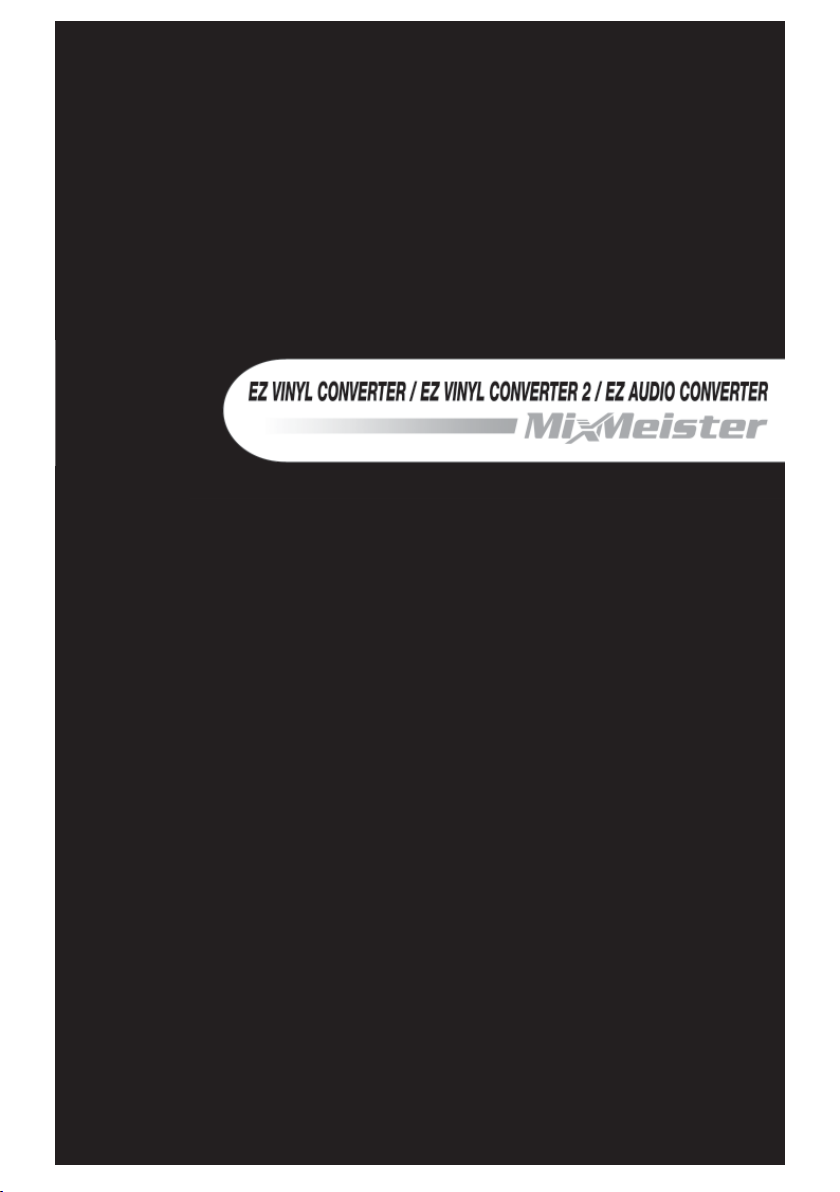
Краткое руководство
Page 2
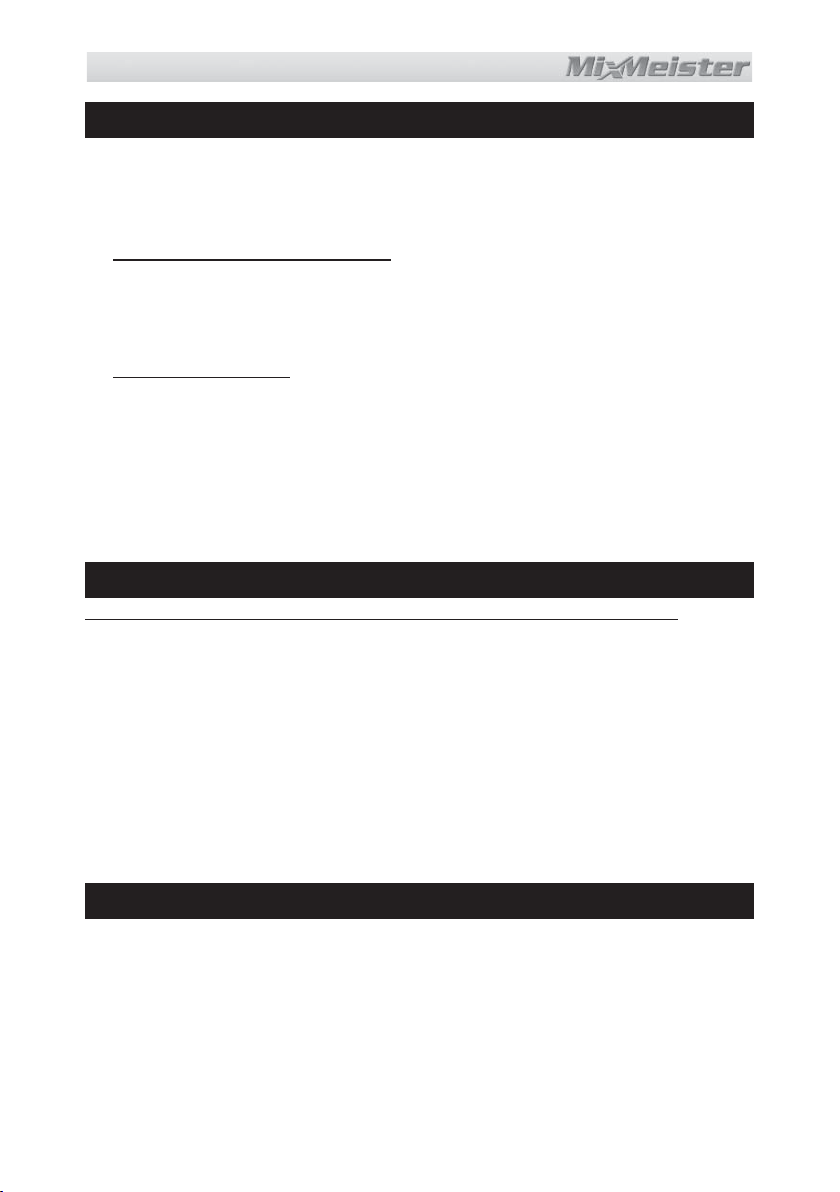
ВВЕДЕНИЕ
В качестве дополнительной комплектации к приобретенному USB продукту, мы включили несколько инструментов, которые помогут осуществить быструю и простую передачу записей на компьютер. Следующие приложения были специально разработаны для Вашего продукта и беспроблемно работают с iTunes,
выполняя конвертирование Ваших записей в цифровые музыкальные файлы. Программное приложение
отличается в зависимости от приобретенного продукта
ний поставляются с Вашим продуктом. Для этого проверьте прилагаемый компакт-диск.
• Для пользователей Windows XP и Vista:
o Конвертер EZ Vinyl – простейшая версия нашей программы конвертора.
o EZ Vinyl Converter 2 – для пользователей, которые приобрели один из наших.профессио-
нальных USB продуктов, предлагается премиум версия программы конвертора. В EZ Vinyl
Converter 2 используется Gracenote MusicID, технология, которая пытается автоматически
идентифицировать информацию имени записи (исполнитель/альбом/трек) с помощью обширной он-лайн базы данных Gracenote (необходимо подключение к Интернету)
• Для пользователей МАС:
o Конвертер EZ Audio – это приложение было специально разработано для операционной си-
стемы Мас. Оно обеспечивает быструю передачу Ваших записей напрямую в музыкальную
библиотеку iTunes..
Перед началом выполните нижеследующие инструкции для установки приложения, совместимого с
Вашей операционной системой. После установки программного обеспечения, выполните инструкции в
данном руководстве для конвертирования Ваших записей. После конвертирования записей, их можно
передать на портативные медиа устройства, например Apple iPod или прожечь на компакт-диски с помощью сторонних приложений прожига компакт-дисков.
Надеемся, что вы получите удовольствие от работы с этим продуктом также как и мы получили наслаждение при его разработке для Вас!
. Обратите внимание, какие из следующих приложе-
УСТАНОВКА ПРОГРАММНОГО ОБЕСПЕЧЕНИЯ - РС
Для установки EZ Vinyl Converter или EZ Vinyl Converter 2 выполнить следующие действия:
1. Вставить прилагаемый компакт-диск в CD привод Вашего компьютера.
2. Автоматически появится всплывающий экран.
3. Щелкнуть мышью на кнопке EZ VINYL CONVERTER или EZ VINYL CONVERTER для начала про-
цесса установки.
4. Для установки EZ Vinyl Converter следуйте указаниям на экране.
5. После успешной установки EZ Vinyl Converter, щелкните мышью на кнопке iTunes для установки iTunes.
Примечание: Программа EZ Vinyl Converter использует iTunes для импорта ваших записей в МР3 аудио
формат. Перед запуском программы EZ Vinyl Converter, она должна быть установлена на компьютере.
6. Для установки программного обеспечения iTunes следуйте указаниям на экране.
7. После успешной установки iTunes, щелкните мышью на кнопке EXIT для выхода.
Дополнительно: Если Вы являетесь продвинутым пользователем и хотели воспользоваться
преимуществами расширенных функций аудио редактирования, можно установить опциональное приложение Audacity.
8. Теперь программы EZ Vinyl Converter и iTunes успешно установлены на Ваш компьютер.
УСТАНОВКА ПРОГРАММНОГО ОБЕСПЕЧЕНИЯ - МАС
Для установки EZ Audio Converter выполните следующие шаги:
1. Вставить прилагаемый компакт-диск в CD привод Вашего компьютера.
2. Откройте оглавление компакт диска и два раза щелкните мышью на файле EZ Audio Converter.
Installer.pkg для начала процесса установки.
3. Для установки EZ Audio Converter следуйте указаниям на экране.
Дополнительно: Если Вы являетесь продвинутым пользователем и хотели воспользоваться преиму-
ществами расширенных функций аудио редактирования, можно установить опциональное приложение
Audacity. Просто перетащите и бросьте иконку Audacity в папку Приложения для установки Audacity.
4. После завершения установки, приложение EZ Audio Converter (а также опциональное приложение
Audacity, если вы его установили) будет находиться в папке Приложения.
* iTunes and iPod торговые марки Apple Computer, Inc., зарегистрированной в США и других странах.
1
Page 3
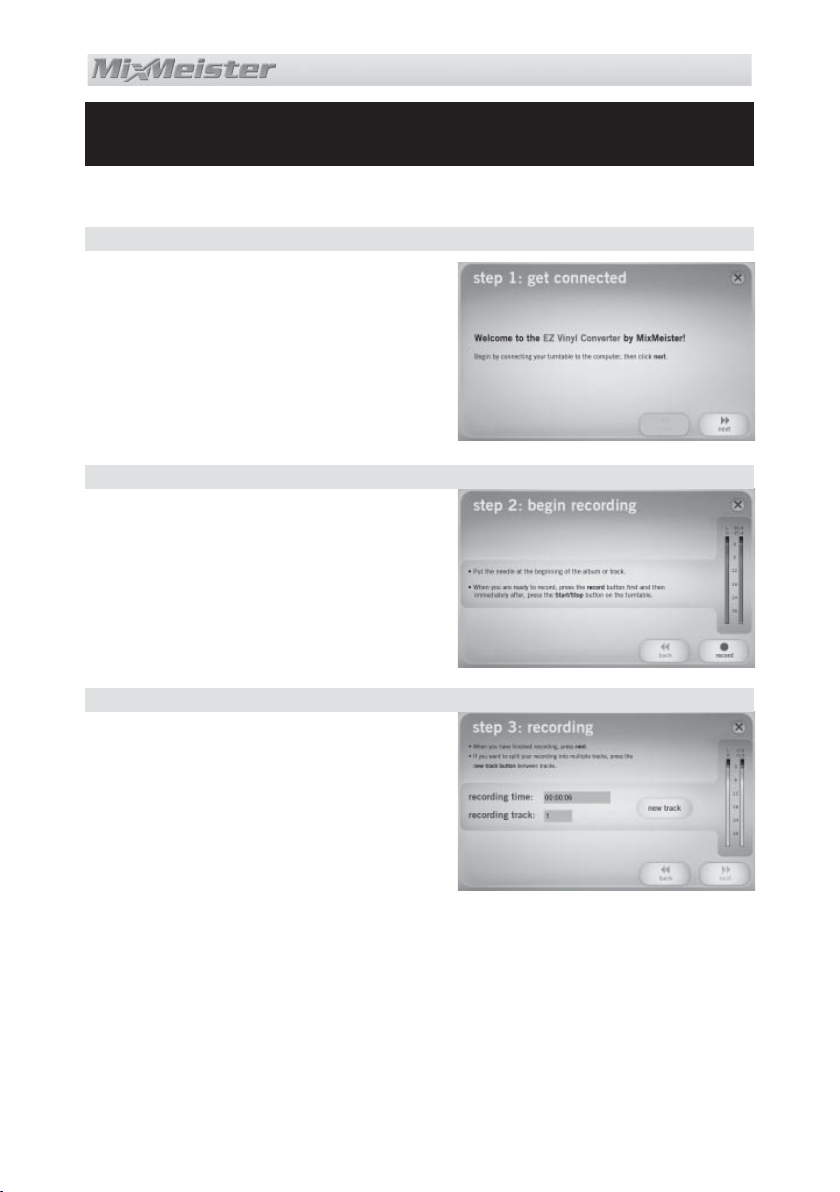
ПЕРЕДАЧА МУЗЫКИ НА ВАШ КОМПЬЮТЕР С ПОМОЩЬЮ ПРОГРАММЫ EZ VINYL CONVERTER 2 (PC)
После установки программ EZ Vinyl Converter и iTunes, запустите EZ Vinyl Converter, выполнив следующую последовательность действий
Start (Пуск) ► All Programs (Все программы) ► MixMeister ► EZ Vinyl Converter.
Этап 1
После запуска программного обеспечения вы увидите
экран, показанный справа.
Подключите USB кабель от электропроигрывателя к
свободному USB порту на Вашем компьютере.
После подключения электропроигрывателя, щелкните
на кнопке Next (Далее)
Этап 2
Вы увидите экран, показанный справа.
На остановленном электропроигрывателе поместить
иглу в начало раздела, который Вы хотите записать.
После того, как будете готовы начать запись, щелкните
на кнопке Record и тут же нажмите Play на проигрывателе.
Этап 3
Теперь вы выполняете запись. Вы должны слышать
звук с проигрывателя через акустическую систему компьютера и видеть перемещение индикатора аудио.
Для разграничения начала нового трека, нажать на
кнопку New Track (Новый трек) в месте желаемого начала нового трека.
После завершения записи, щелкнуть мышью на кнопке
Next для перехода к следующему
шагу.
2
Page 4

Этап 4
Программа EZ Vinyl Converter использует Gracenote
MusicID, технологию, которая пытается автоматиче-
ски идентифицировать вашу информацию об имени
записи (исполнительно /альбом/трек) с помощью обширной он-лайн базы данных Gracenote’s (Требуется
подключение к Интернету) При первом использовании
программного обеспечения, Вам будет предложено завершить регистрацию Gracenote MusicID.
Щелкните на клавишу Next для начала процедуры и
следуйте инструкциям на экране для регистрации.
После регистрации, EZ Vinyl Converter будет использовать Gracenote MusicID поиск возможных соответствий
для первой песни, записанной в предыдущем шаге.
Обратите внимание, что для работы MusicId
требуется подключение к Интернету для доступа к базам данных.
При наличии нескольких соответствий для первого
имени, выберите из списка правильное имя и нажмите
Next. Если в
живайте. В следующем шаге можно ввести правильную информацию.
списке нет правильного имени, не пере-
Этап 5
Проверьте, что информация об исполнителе, альбоме
и трека - правильная Если нет, введите правильную информацию и нажмите Next. EZ Vinyl Converter начнет
поиск информации для следующего трека. Повторите
эту процедуру до тех пор, пока не будет введена вся
информацию о вашей сессии записи.
Примечание:Приложение Gracenote Music ID может точно идентифицировать многие песни в
Вашей
музыкальной библиотеке. Однако, имеются песни, отсутствующие в базе данных
Gracenote. Кроме этого, программное обеспечение может испытывать затруднения с идентификацией песни из-за чрезмерных шумов при
записи или постепенном возникновении звука в
начале песни и т.д.
3
Page 5

Этап 6
После ввода всей информации о сессии записи, EZ
Vinyl Converter выполнить экспорт записей в iTunes.
Дайте процессу завершиться полностью.
Обратите внимание, что во время выполнения
процедуры, диа логовое окно в iTunes должно
быть открыто.
Этап 7
После завершения экспорта, вы увидите экран, показанный справа.
Для выполнения еще одной записи, нажмите Yes (Да)
Если вы не желаете больше ничего записывать, нажмите No (Нет)
После того, как сделан выбор, щелкните мышью на
кнопке Next либо для выполнения новой записи (Шаги
2 – 6) либо для выхода из приложения.
Этап 8
Теперь Вы можете получить доступ
к Вашим записям через библиотеку iTunes. Просто запустите iTunes, выполнив следующую последовательность команд Start (Пуск)
► All Programs (Все программы) ►
iTunes. Щелкните мышью на заклад-
ке библиотеки Music (Музыка) слева
и перейдите именам Исполнителя,
Альбома и Трека, которые вы ввели
для записи. Из программы iTunes можно напрямую прожечь Ваших записи
на компакт-диск или загрузить из на
iPod. Для получения дополнительной
информации о работе с программой
iTunes обращайтесь к меню Помощь
программы iTunes.
Обратите внимание, что при передаче музыка на Ваш компьютер, Вам может потребоваться повторно выбрать звуковую карту компьютера для использования ее в качестве
устройства воспроизведения
пьютера, Вы не услышите никакого звука. Для получения дополнительной информации, обращайтесь к разделу по поиску и устранению неисправностей.
. В противном случае, во время воспроизведения аудио с ком-
4
Page 6

ПЕРЕДАЧА МУЗЫКИ НА ВАШ КОМПЬЮТЕР
С ПОМОЩЬЮ ПРОГРАММ EZ VINYL CONVERTER (PC)
ИЛИ EZ AUDIO CONVERTER (MAC)
PC: После установки программ EZ Vinyl Converter и iTunes, запустите EZ Vinyl выполнив следующую последовательность действий: Start (Пуск) ► All Programs (Все программы) ► MixMeister ► EZ Vinyl Converter.
MAC: После завершения установки EZ Audio Convertet, запустите приложение, щелкнув два раза на EZ
Audio Converter в папке «Приложения».
Этап 1
После запуска программного обеспечения вы увидите
экран, показанный справа.
Подключите USB кабель от электропроигрывателя к
USB порту компьютера.
После подключения
на кнопке Next (Далее)
Этап 2
Вы увидите экран, показанный справа.
На остановленном электропроигрывателе поместить
иглу в начало раздела, который Вы хотите записать.
После того, как будете готовы начать запись, щелкните
на кнопке Record и тут же нажмите Play на проигрывателе.
электропроигрывателя, щелкните
Этап 3
Теперь вы выполняете запись. Вы должны слышать
звук с проигрывателя через акустическую систему
компьютера и видеть перемещение индикатора аудио.
Для разграничения начала нового трека, нажать на
кнопку New Track (Новый трек) в месте желаемого начала нового трека.
После завершения записи, щелкнуть мышью на кнопке
Next для перехода к следующему шагу.
5
Page 7

Этап 4
После завершения записи, введите имена исполнителя,
альбома и трека. Для этого щелкните мышью и введите
текст в соответствующие поля.
Примечание: При записи более чем 10 треков, можно
получить доступ к информации для треков 11 – 20,
щелкнув мышью по клавише Next (Далее).
После завершения наименования записей, щелкните
мышью на клавише Next.
Этап 5
Программа EZ Vinyl Converter выполнит экспорт записи
в программу iTunes. Дайте процессу экспортирования
завершиться полностью.
Этап 6
После завершения экспорта записей в программу
iTunes, вы увидите экран, изображенный справа.
Для выполнения еще одной записи, нажмите Yes (Да)
Если вы не желаете больше ничего записывать, нажмите No (Нет)
После того, как сделан выбор, щелкните мышью на
кнопке Next либо для выполнения новой записи (Этапы
2 – 6) либо для выхода из
приложения.
Этап 7
Теперь Вы можете получить доступ
к Вашим записям через библиотеку
iTunes. Щелкните мышью на закладке библиотеки Music (Музыка) слева
и перейдите именам Исполнителя,
Альбома и Трека, которые вы ввели
для записи. Из программы iTunes можно напрямую прожечь Ваших записи
на компакт-диск или загрузить из на
iPod Для получения дополнительной
информации
iTunes обращайтесь к меню Help (Помощь) программы Itunes.
о работе с программой
6
Page 8

MANUAL VERSION 2.0
